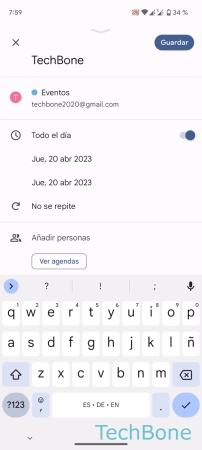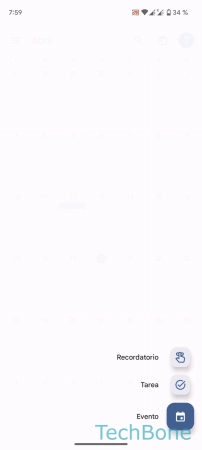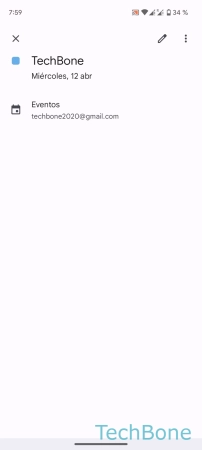Android - Crear y Gestionar Eventos en el Calendario
El usuario puede crear nuevos eventos y gestionarlos directamente en la aplicación de calendario.
Escrito por Denny Krull · Última actualización el
Para no perderse ninguna cita o evento importante, Android ofrece una aplicación de calendario claramente organizada y la sencilla creación de eventos. A continuación mostramos cómo añadir nuevos eventos.
Al crear un evento de calendario, se puede elegir si se trata de una tarea, una cita o simplemente un recordatorio, y dependiendo del tipo de evento elegido, se puede introducir un nombre, fijar la fecha, establecer una recurrencia o añadir una ubicación y otras notas. Como añadir citas al calendario consiste en no perderse eventos importantes, se puede recibir notificaciones del calendario informando sobre próximos eventos, reuniones o incluso cumpleaños.
Todas las citas se muestran en la vista general del calendario y pueden editarse en cualquier momento si ha cambiado la fecha, se ha invitado a más personas o hay que añadir archivos adjuntos (fotos, documentos).
Crear Evento
Al crear nuevos eventos en la aplicación de calendario, se puede elegir entre las siguientes opciones:
- Recordatorio
- Tarea
- Evento
Además, dependiendo de la selección anterior, se pueden establecer estas opciones de configuración:
- Título
- Fecha y hora
- Todo el día
- Añadir personas
- Añadir ubicación
- Hora de notificación
- Añadir una descripción
- Adjuntar archivos como fotos, vídeos o documentos
Crear Evento Recurrente
Para los eventos recurrentes, como un aniversario o un cumpleaños, se debe crear un evento con repeticón en la aplicación de calendario, para lo cual están disponibles las siguientes opciones:
- Diariamente
- Semanal
- Mensual
- Anual
- Personalizar
Con la recurrencia definida por el usuario, se pueden introducir citas que deban repetirse cada tres semanas, por ejemplo. También es posible especificar si sólo se debe notificar para dos recurrencias, por ejemplo.
Eliminar Evento
Si una reunión, evento o cita se cancela espontáneamente, se puede borrar los eventos creados en el calendario en cualquier momento para mantener el orden en la vista del calendario.
Nota: No es posible restaurar los eventos borrados en el calendario.
Preguntas más frecuentes (FAQ)
¿Cómo añadir eventos?
El dispositivo Android tiene una aplicación de calendario para gestionar citas o eventos. Además de crear nuevas citas, se puede editar o borrar los eventos existentes en cualquier momento.
¿Cómo crear eventos recurrentes en el calendario?
Para poder añadir un evento recurrente en el calendario, hay que establecer una repetición. Una vez creado el evento con la repetición, se proporciona información sobre el próximo evento en forma de notificación a los intervalos establecidos.
¿Cómo buscar en Google Calendar?
Se pueden encontrar eventos mediante la búsqueda en la aplicación de calendario. Tras tocar el icono de lupa e introducir el título del evento, se muestran todos los eventos o resultados encontrados.
¿Cuánto tiempo quedan guardados los eventos?
Las citas, tareas o eventos en Google Calendar permanecen guardados hasta que el usuario los elimina manualmente. La eliminación de eventos en Google Calendar no se puede deshacer.